MATERI 4 MEMBUAT DOKUMEN DENGAN VARIASI TABEL,GRAFIK,GAMBAR DAN DIAGRAM
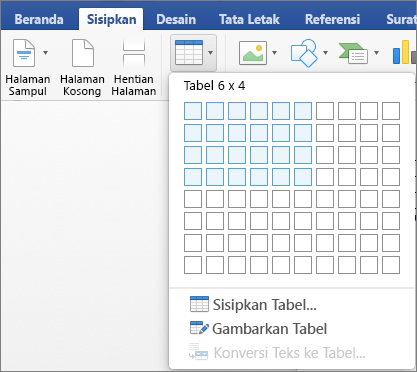
MEMBUAT DOKUMEN DENGAN VARIASI TABEL,GRAFIK,GAMBAR DAN DIAGRAM Februari 22, 2022 A.MEMBUAT DOKUMEN DENGAN VARIAN TABEL Pada program microsoft Excel ada beberapa jenis data yaitu text, number, data dan time . Salah satunya adalah jenis data berupa text Text yaitu jenis data yang berupa huruf/teks atau gabungan teks dengan angka. Sebagai berikut . 1. MASUKKAN FORMAT TEKS (TEXT) 2. MASUKKAN FORMAT BILANGAN ANGKA. (NUMBER) 3. MASUKKAN FORMAT TANGGAL (DATE) 4. MASUKKAN FORMAT WAKTU (TIME) B. DOKUMEN PENGOLAH ANGKA DENGAN VARIASI TABEL 1.Mengenal operator pada microsoft excel Microsoft excel merupakan program aplikasi yang mampu melakukan berbagai jenis penghitungan untuk keperluan pengolahan dan analisis data. Ada empat operator pada microsoft excel yaitu..... A. Operator Artmetika B....
